1、在Windows Server2008R2上安装Oracle Database 11g Release 2,下载64位的安装程序,地址:
文件1:http://download.oracle.com/otn/nt/oracle11g/112010/win64_11gR2_database_1of2.zip
文件2:http://download.oracle.com/otn/nt/oracle11g/112010/win64_11gR2_database_2of2.zip
2、下载数据库安装文件后统一解压到任意相同目录下,双击目录下的“setup.exe”,如下图:
3、启动Oracle安装程序后如下图所示,取消“我希望通过My Oracle Support接收安全更新(W)”前的勾,单击“下一步(N) >”:
4、出现提示信息,直接单击“是”:
5、选择“创建和配置数据库(C)”,单击“下一步(N) >”:
6、根据自己的需要选择相应的类型,这里我选择“服务器类(S)”,单击“下一步(N) >”:
7、这里选择“单实例数据库安装(S)”,另一个“Real Application Clusters数据库安装(R)”是真应用集群,简称RAC集群。单击“下一步(N) >”:
8、选择“典型安装”,单击“下一步(N) >”:
9、设置Oracle基目录,在这要注意的是:管理口令的长度至少为8个字符,格式要至少包含一个大写字母,一个小写字母和一个数字,否则会提示警告,单击“下一步(N) >”:
10、先决条件检查
11、先决条件检查完成后,出现数据库安装概要,确认后单击“完成”:
12、为安装做准备:
13、安装数据库
14、数据库创建完成,可以单击“口令管理”对系统用户进行修改口令或锁定。
15、弹出口令管理窗口,在这里可以对数据库用户账户更改默认口令和锁定/解除锁定。
16、Oracle 数据库安装成功,单击“关闭”。
转载于:https://blog.51cto.com/lujiesky/1216453







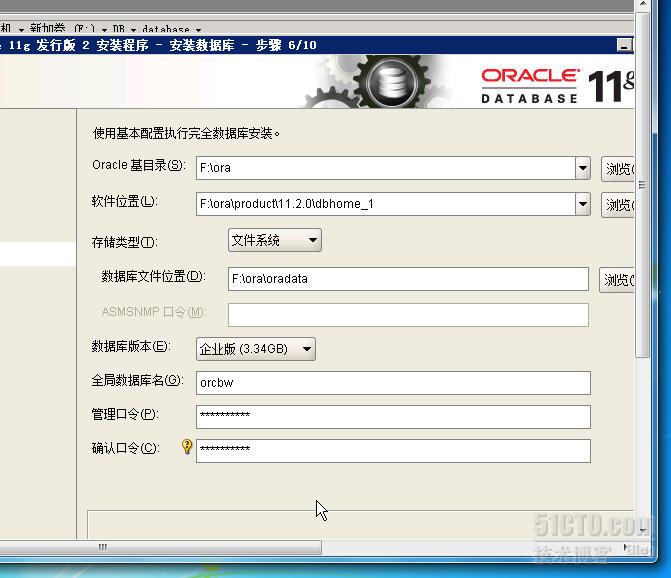
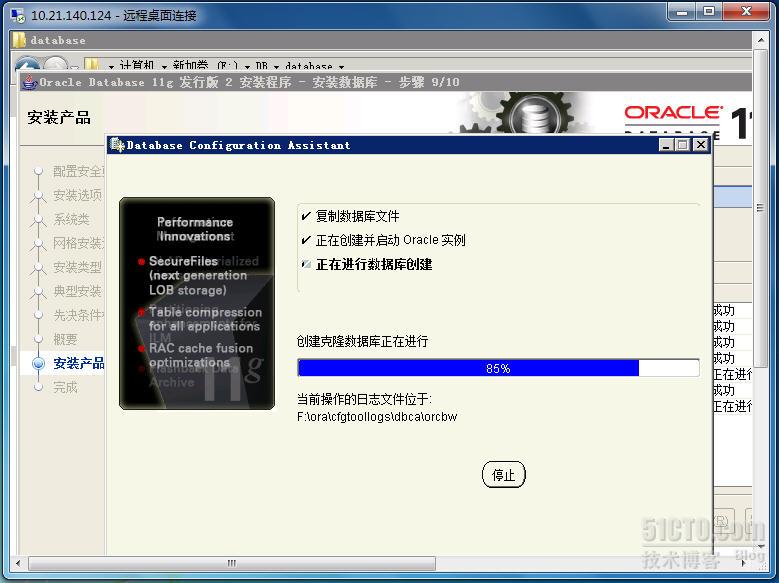
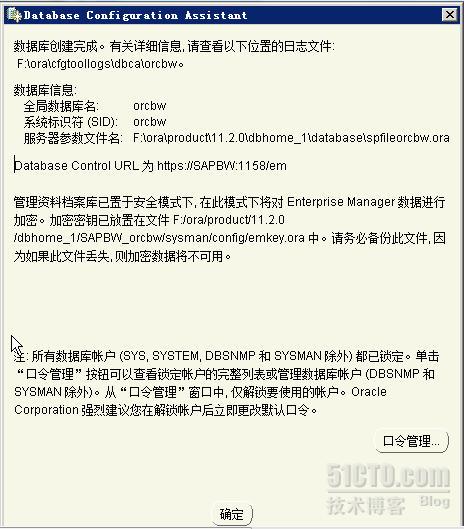
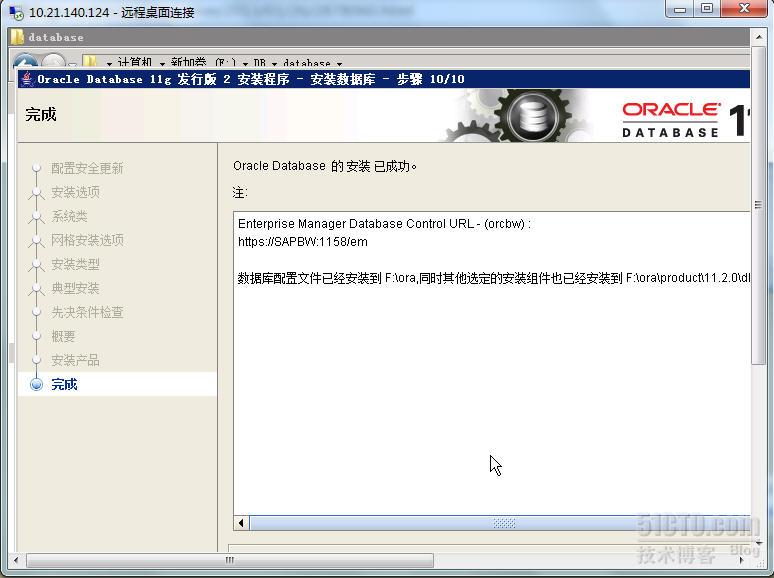














 1209
1209











 被折叠的 条评论
为什么被折叠?
被折叠的 条评论
为什么被折叠?








